Hp PHOTOSMART R818, PHOTOSMART R817 User Manual [da]

HP Photosmart R817/R818
Digitalkamera med HP Instant Share
Brugervejledning
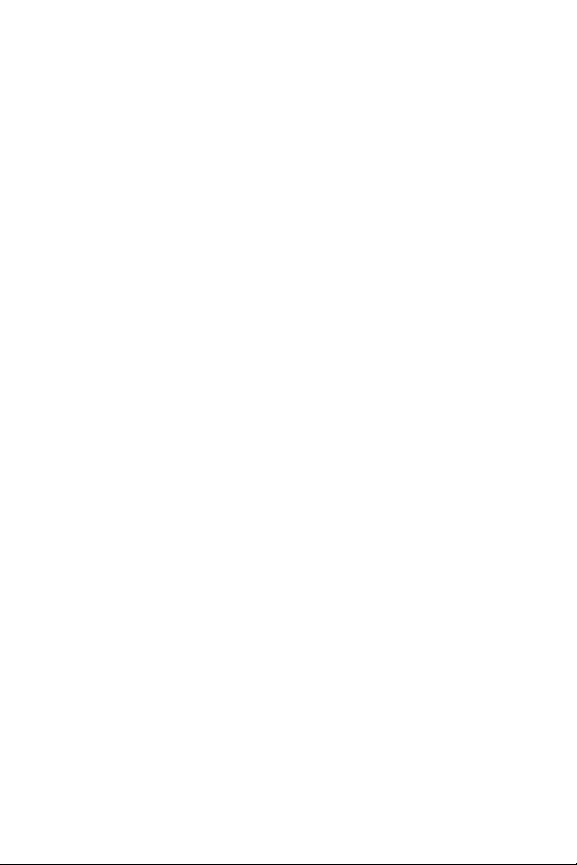
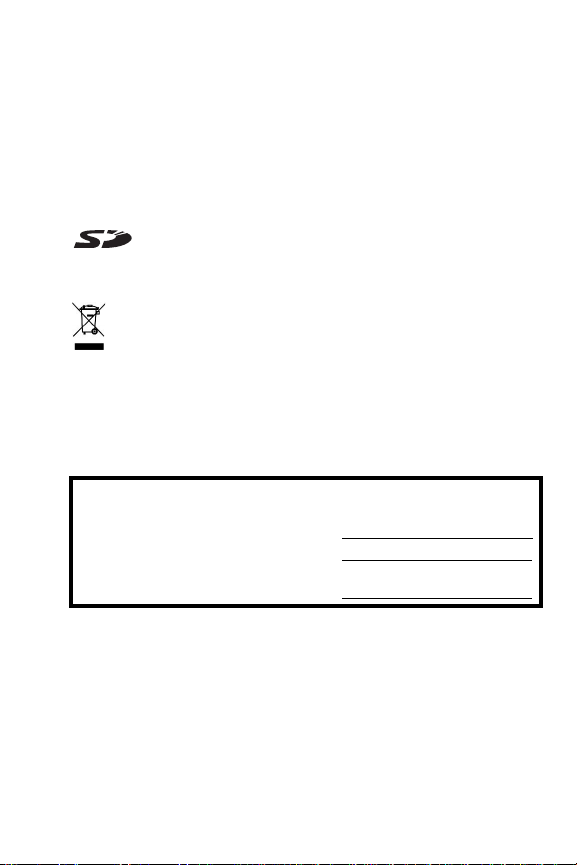
Juridiske bemærkninger
© Copyright 2005 Hewlett-Packard Development Company, L.P.
Oplysningerne i dette dokument kan ændres uden varsel. De eneste garantier
for HP-produkter og -tjenester er anført i den udtrykkelige garanti, der følger
med sådanne produkter og tjenester. Intet i dette dokument bør fortolkes
således at det udgør en ekstra garanti. HP kan ikke drages til ansvar for
tekniske eller redaktionelle fejl eller undladelser i dette dokument.
Windows® er et amerikansk registreret varemærke tilhørende Microsoft
Corporation.
SD-logoet er et varemærke tilhørende dets ejer.
Bortskaffelse af brugt udstyr fra brugere i private husholdninger i EU
Dette symbol på produktet eller emballagen betyder at dette produkt
ikke må smides ud sammen med det almindelige husholdningsaffald.
Det er dit ansvar at bortskaffe udstyret ved at indlevere det på en
genbrugsstation for elektrisk udstyr. Ved at indlevere og genbruge
udstyret, når det skal bortskaffes, hjælper du med at bevare naturlige
ressourcer og sikre at det genbruges på en måde som ikke skader
folkesundheden og miljøet. Du kan få flere oplysninger om hvor du kan
aflevere udstyret til genbrug, hos de lokale myndigheder, den lokale
genbrugsstation eller i butikken hvor du købte produktet.
Skriv følgende informationer ned så du har dem hvis du skulle få brug for
dem senere:
Modelnummer (på forsiden af kameraet)
Serienummer (det 10-cifrede nummer på
undersiden af kameraet)
Datoen kameraet blev købt
Trykt i Kina
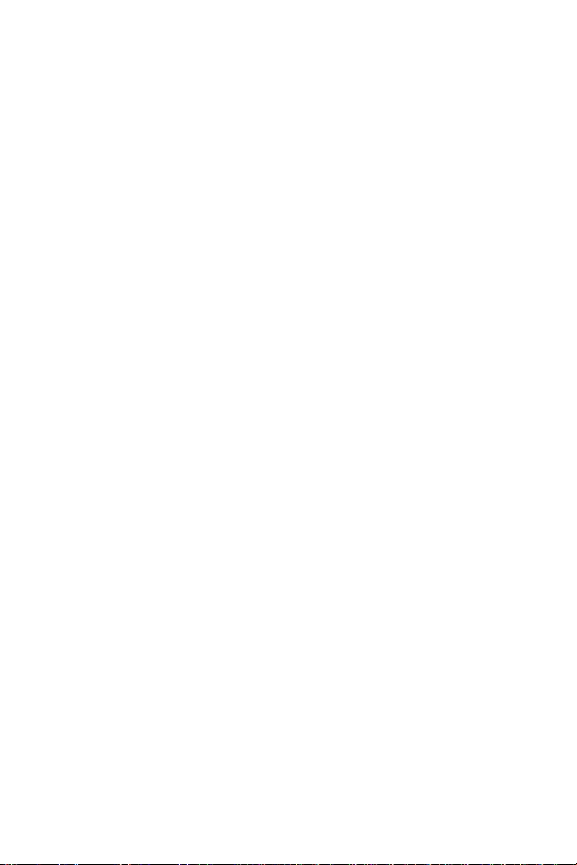

Indhold
1 Kom godt i gang . . . . . . . . . . . . . . . . . . . . . 11
Konfiguration . . . . . . . . . . . . . . . . . . . . . . . . . . 13
1 Sådan sættes indsatsen til dokken på
(ekstraudstyr) 13
2 Montering af håndledsrem . . . . . . . . . . . 13
3 Sådan sættes batteriet i . . . . . . . . . . . . . 14
4 Opladning af batteriet . . . . . . . . . . . . . . 15
5 Sådan tændes kameraet. . . . . . . . . . . . . 15
6 Valg af sprog . . . . . . . . . . . . . . . . . . . . 16
7 Indstilling af område . . . . . . . . . . . . . . . 16
8 Indstilling af dato og klokkeslæt. . . . . . . . 16
9 Isætning og formatering af et
hukommelseskort 18
10 Installation af softwaren . . . . . . . . . . . . . 19
Windows® . . . . . . . . . . . . . . . . . . . . . . 19
Macintosh. . . . . . . . . . . . . . . . . . . . . . . 20
Brugervejledningen på cd'en. . . . . . . . . . 20
Interactive User’s Guide (Den interaktive
brugervejledning) på cd'en. . . . . . . . . . . 21
Kameraets dele . . . . . . . . . . . . . . . . . . . . . . . . 22
Kameraets bagside . . . . . . . . . . . . . . . . . . . 22
Kameraets forside og underside . . . . . . . . . . 25
Kameraets overside . . . . . . . . . . . . . . . . . . . 26
Kameraets holder . . . . . . . . . . . . . . . . . . . . 27
Kameraets funktionsmåder . . . . . . . . . . . . . . . . . 28
Kameramenuer. . . . . . . . . . . . . . . . . . . . . . . . . 28
Visning af kameraets indbyggede demonstration . 30
5Indhold
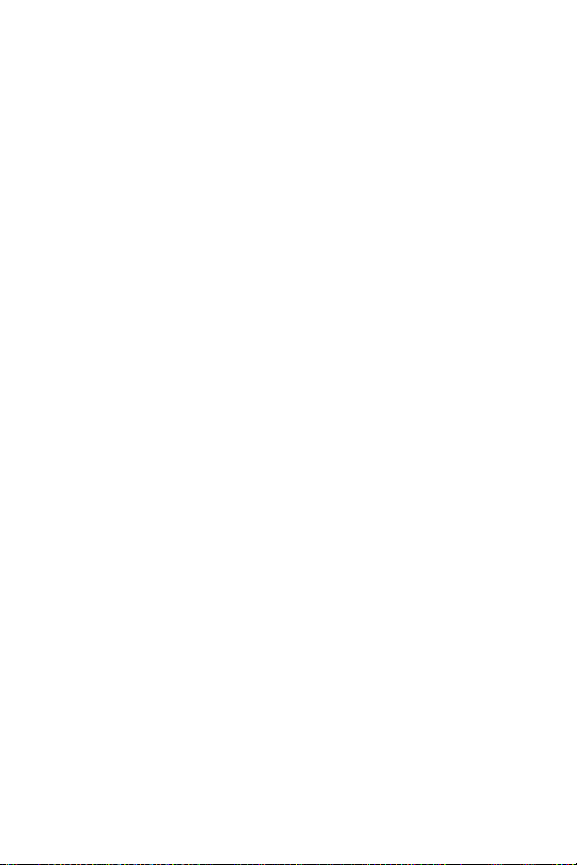
2 Om at tage billeder og optage videoklip . . . . 31
Brug af Direkte visning. . . . . . . . . . . . . . . . . . . . 31
Stillbilleder . . . . . . . . . . . . . . . . . . . . . . . . . . . . 33
Optagelse af lyd sammen med stillbilleder . . . 34
Retningssensor . . . . . . . . . . . . . . . . . . . . . . . . . 34
Optagelse af videoklip . . . . . . . . . . . . . . . . . . . 35
Automatisk fokusering . . . . . . . . . . . . . . . . . . . . 36
Sådan stiller du skarpt . . . . . . . . . . . . . . . . . 37
Bedre fokusering . . . . . . . . . . . . . . . . . . . . . 38
Ved normal fokusering . . . . . . . . . . . . . . 38
Makro og Supermakro . . . . . . . . . . . . . . 38
Brug af fokuseringslås . . . . . . . . . . . . . . . . . 39
Bedre eksponering. . . . . . . . . . . . . . . . . . . . 40
Andre gode råd . . . . . . . . . . . . . . . . . . . . . 40
Brug af afstandsindstillingerne . . . . . . . . . . . . . . 41
Sådan bruges den manuelle fokusering . . . . . 42
Brug af zoom . . . . . . . . . . . . . . . . . . . . . . . . . . 43
Optisk zoom . . . . . . . . . . . . . . . . . . . . . . . . 45
Digital zoom . . . . . . . . . . . . . . . . . . . . . . . . 45
Zoom og fokusering. . . . . . . . . . . . . . . . . . . 46
Blitzindstilling . . . . . . . . . . . . . . . . . . . . . . . . . . 47
Valg af motivtype . . . . . . . . . . . . . . . . . . . . . . . 49
Mindre 'støj' ved lang eksponeringstid . . . . . . 52
Sådan bruges panoramafunktionen . . . . . . . . 53
Sådan tager du billeder til en
panoramaserie . . . . . . . . . . . . . . . . . . . 53
Manuel optagelse . . . . . . . . . . . . . . . . . . . . 55
Brug af Egne indstillinger . . . . . . . . . . . . . . . 56
Sådan vælges og gemmes indstillingerne
under Egne indstillinger. . . . . . . . . . . . . . 57
Undermenuen Egne gemte indstillinger . . . 58
Brug af selvudløser . . . . . . . . . . . . . . . . . . . . . . 59
Optagelse af billedserier . . . . . . . . . . . . . . . . . . 60
6
Brugervejledning til HP Photosmart R817/R818

Sådan bruges menuen Optagelse. . . . . . . . . . . . 61
Eksponeringskompensation. . . . . . . . . . . . . . 62
Belysningstilpasning . . . . . . . . . . . . . . . . . . 63
Interval. . . . . . . . . . . . . . . . . . . . . . . . . . . . 66
Billedkvalitet . . . . . . . . . . . . . . . . . . . . . . . . 68
Videokvalitet. . . . . . . . . . . . . . . . . . . . . . . . 70
Hvidbalance. . . . . . . . . . . . . . . . . . . . . . . . 71
Manuel hvidbalance . . . . . . . . . . . . . . . 72
Autofokusområde . . . . . . . . . . . . . . . . . . . . 73
AE-måling . . . . . . . . . . . . . . . . . . . . . . . . . 74
ISO-hastighed. . . . . . . . . . . . . . . . . . . . . . . 75
Farve. . . . . . . . . . . . . . . . . . . . . . . . . . . . . 76
Mætning . . . . . . . . . . . . . . . . . . . . . . . . . . 77
Skarphed . . . . . . . . . . . . . . . . . . . . . . . . . . 78
Kontrast . . . . . . . . . . . . . . . . . . . . . . . . . . . 79
Trykt dato og klokkeslæt. . . . . . . . . . . . . . . . 80
Hjælp til menupunkterne . . . . . . . . . . . . . . . 81
3 Sådan ser du billeder og videoklip . . . . . . . . 83
Brug af Afspilning. . . . . . . . . . . . . . . . . . . . . . . 83
Afspilning og lydklip . . . . . . . . . . . . . . . . . . 85
Oversigt over alle billeder . . . . . . . . . . . . . . 85
Sådan gemmes billeder fra videoklip. . . . . . . 86
Miniaturer . . . . . . . . . . . . . . . . . . . . . . . . . 86
Forstørrelse af billeder . . . . . . . . . . . . . . . . . 87
Sådan bruges menuen Afspilning . . . . . . . . . . . . 88
Slet . . . . . . . . . . . . . . . . . . . . . . . . . . . . . . 90
Fjern røde øjne . . . . . . . . . . . . . . . . . . . . . . 91
Råd om billeder . . . . . . . . . . . . . . . . . . . . . 92
Billedoplysninger. . . . . . . . . . . . . . . . . . . . . 92
Saml panoramasekvensen . . . . . . . . . . . . . . 94
Roter . . . . . . . . . . . . . . . . . . . . . . . . . . . . . 95
Optag lydklip . . . . . . . . . . . . . . . . . . . . . . . 96
Indhold
7
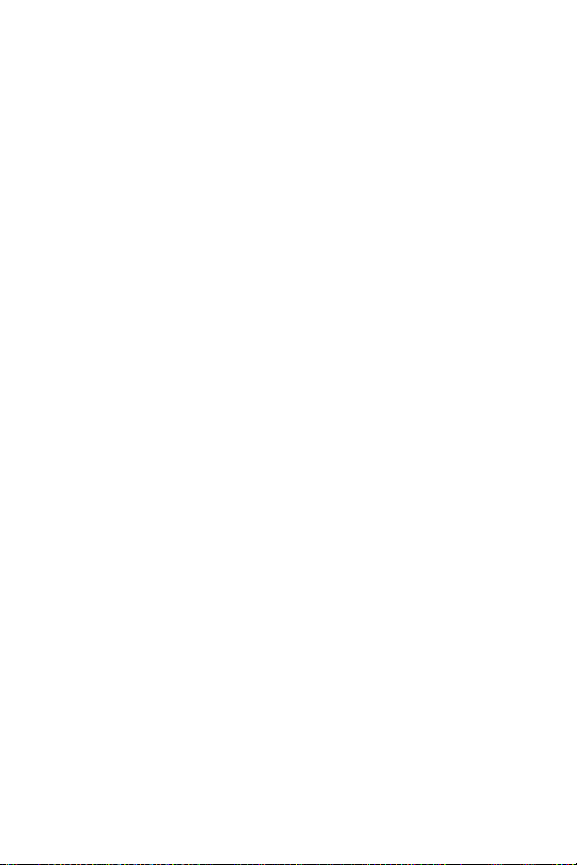
4 Overførsel og udskrivning af billeder . . . . . . . 97
Overførsel af billeder til en computer. . . . . . . . . . 97
Udskrivning af billeder direkte fra kameraet . . . . . 99
Udskrivning af panoramabilleder . . . . . . . . . . . 102
5 Brug af HP Instant Share . . . . . . . . . . . . . . 103
Brug af menuen HP Instant Share . . . . . . . . . . . 104
Konfiguration af adresser i kameraet . . . . . . . . . 106
Sådan sendes enkeltbilleder til adresser. . . . . . . 107
Sådan sendes alle billeder . . . . . . . . . . . . . . . . 109
6 Sådan bruges menuen Konfiguration . . . . . . 111
Displayets lysstyrke . . . . . . . . . . . . . . . . . . . . . 112
Kameralyde . . . . . . . . . . . . . . . . . . . . . . . . . . 113
Fokuseringshjælpelys. . . . . . . . . . . . . . . . . . . . 114
Vis billedet . . . . . . . . . . . . . . . . . . . . . . . . . . . 115
Digital zoom. . . . . . . . . . . . . . . . . . . . . . . . . . 116
Dato og klokkeslæt . . . . . . . . . . . . . . . . . . . . . 117
Usb-konfiguration . . . . . . . . . . . . . . . . . . . . . . 118
Tv-konfiguration . . . . . . . . . . . . . . . . . . . . . . . 119
Sprog . . . . . . . . . . . . . . . . . . . . . . . . . . . . . . 120
Overførsel af billederne til hukommelseskort . . . . 121
Nulstilling. . . . . . . . . . . . . . . . . . . . . . . . . . . . 122
7 Fejlretning og support . . . . . . . . . . . . . . . . 123
Nulstilling af kameraet. . . . . . . . . . . . . . . . . . . 124
Formatering af et hukommelseskort vha. en
computer (Windows) . . . . . . . . . . . . . . . . . . . . 125
HP Image Zone-softwaren . . . . . . . . . . . . . . . . 125
Systemkrav til Macintosh. . . . . . . . . . . . . . . 126
Systemkrav til Windows . . . . . . . . . . . . . . . 126
HP Image Zone Express . . . . . . . . . . . . . . . 127
8
Brugervejledning til HP Photosmart R817/R818

Brug af kameraet uden HP Image Zone-
softwaren . . . . . . . . . . . . . . . . . . . . . . . . . . . 128
Overførsel af billeder til en computer uden
brug af HP Image Zone-softwaren . . . . . . . . 128
Tilslutning af kameraet som
digitalkamera . . . . . . . . . . . . . . . . . . . 129
Tilslutning af kameraet som harddisk . . . 129
Overførsel af billeder vha. andre
enheder . . . . . . . . . . . . . . . . . . . . . . . 130
Problemer og løsninger . . . . . . . . . . . . . . . . . . 132
Fejlmeddelelser på kameraet . . . . . . . . . . . . . . 150
Fejlmeddelelser på computeren . . . . . . . . . . . . 162
Sådan får du hjælp. . . . . . . . . . . . . . . . . . . . . 164
HP’s websted med hjælp til handicappede . . 164
HP Photosmart-webstedet . . . . . . . . . . . . . . 164
Supportprocessen . . . . . . . . . . . . . . . . . . . 164
Telefonsupport . . . . . . . . . . . . . . . . . . . . . 165
Telefonsupport forskellige steder i verden . . . 167
A Håndtering af batterier. . . . . . . . . . . . . . . . 169
Hovedpunkter vedr. batterier . . . . . . . . . . . . . . 169
Sådan holder batteriet længere. . . . . . . . . . 170
Sikkerhedsforanstaltninger i forbindelse
med brug af batterier. . . . . . . . . . . . . . . . . 171
Batteriindikatorer . . . . . . . . . . . . . . . . . . . . . . 172
Batteriøkonomi . . . . . . . . . . . . . . . . . . . . . . . . 173
Antal billeder med batteriet . . . . . . . . . . . . . . . 174
Genopladning af litium-ion-batteriet . . . . . . . . . 175
Sikkerhedsforanstaltninger ved opladning
af litium-ion-batterier . . . . . . . . . . . . . . . . . 176
B Anskaffelse af kameratilbehør . . . . . . . . . . . 177
Indhold
9
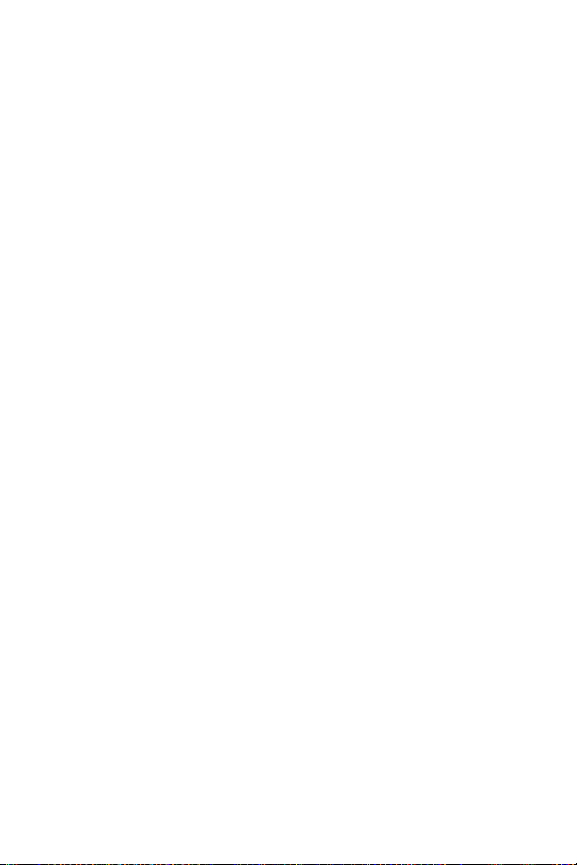
C Vedligeholdelse af kameraet. . . . . . . . . . . . 181
Grundliggende vedligeholdelse . . . . . . . . . . . . 181
Rengøring af kameraet . . . . . . . . . . . . . . . . . . 182
Rengøring af objektivet. . . . . . . . . . . . . . . . 183
Rengøring af selve kameraet og displayet. . . 183
D Specifikationer . . . . . . . . . . . . . . . . . . . . . 185
Hukommelseskapacitet. . . . . . . . . . . . . . . . . . . 191
Billedkvalitet . . . . . . . . . . . . . . . . . . . . . . . 192
Videokvalitet . . . . . . . . . . . . . . . . . . . . . . . 192
10
Brugervejledning til HP Photosmart R817/R818
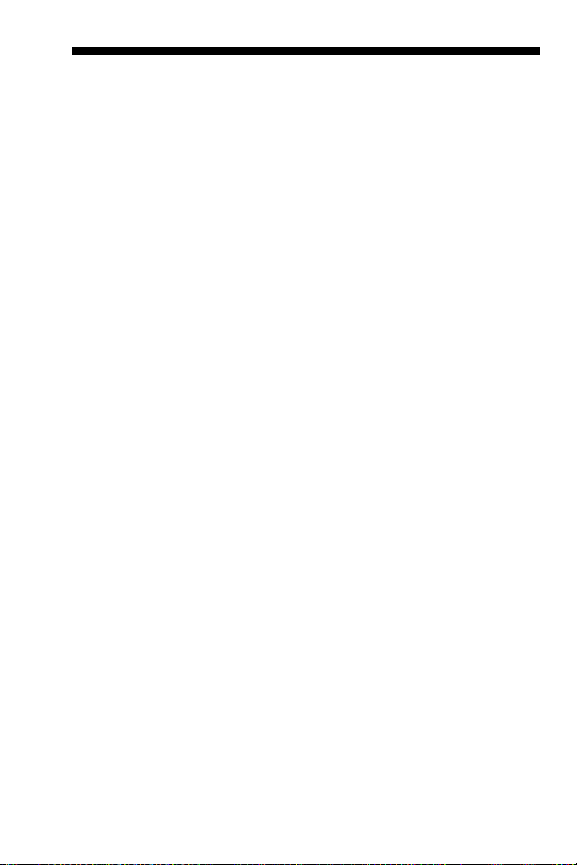
1 Kom godt i gang
Tillykke med dit HP Photosmart R817/R818-digitalkamera
og velkommen til den digitale fotograferings verden!
I denne brugervejledning forklares det hvordan du kan bruge
HP Real Life-teknologien og andre af kameraets funktioner til
at opnå fantastiske resultater og samtidig nyde at tage
billeder.
HP Photosmart R817/R818-digitalkameraet rummer den
eksklusive HP Real Life-teknologi der gør det let at tage
fremragende digitale fotografier. Real Life-teknologien består
af følgende funktioner:
• Indbygget funktion til at fjerne røde øjne – med denne
funktion kan man fjerne røde øjne på personerne i
billederne (se side 91).
• HP's belysningstilpasning – denne funktion bruges til
automatisk at fremhæve de detaljer der ellers ikke ville
kunne ses fordi de er for mørke (se side 63).
• Funktion til at tage panoramabilleder og samle dem –
panorama-funktionen bruges til at tage op til fem billeder
efter hinanden og så samle dem til et enkelt billede i
kameraet (se side 94).
• Udskrivning fra videoklip – der kan optages videoklip i
høj kvalitet med 30 billeder i sekundet (med indstillingen
VGA), hvorefter man nemt kan gemme de enkelte billeder
som stillbilleder. Herefter optimeres billederne fra
videoklip, så der opnås bedre udskrifter på op til
10 x 15 cm (se side 86).
• HP Råd om billeder – med denne funktion kan du få
hjælp og gode råd om hvordan du kan tage bedre
billeder (se side 92).
Kom godt i gang
11

Blandt kameraets andre funktioner kan nævnes:
• 15 optagefunktioner – du kan vælge mellem en række
forudindstillede optagefunktioner, så du automatisk får
den bedste eksponeringstid til en række almindelige
motiver, eller definere din egen optagefunktion med dine
mest brugte indstillinger (se side 49).
• Interactive User’s Guide (Interaktiv brugervejledning, der
kun findes på engelsk) – her gennemgås kameraets mest
almindelige funktioner (se side 21).
• HP Instant Share – med denne funktion er det nemt at
markere stillbilleder i kameraet der så automatisk sendes
til en række forskellige destinationer, fx e-mail-adresser
onlinealbum eller en printer, næste gang kameraet sluttes
til computeren. Og modtagerne kan se billederne uden at
de skal håndtere store vedhæftede filer (se side 103).
• Direkte udskrivning – der kan udskrives direkte fra
kameraet via en PictBridge-kompatibel printer uden at
skulle slutte det til en computer (se side 99).
• Indbygget hjælpefunktion – der kan vises anvisninger på
hvordan kameraets funktioner betjenes, på displayet (se
side 30).
•
Holder/dok – R817/R818-
digitalkameraet leveres med enten en
holder eller en dok. Holderen bruges
til at genoplade kameraets litium-ionbatteri og gør det nemt at overføre
billeder til en computer eller sende dem til en printer.
Med HP Photosmart-dokken i R-serien
kan du herudover se billederne på et
fjernsyn og genoplade et ekstra
litium-ion-batteri i dokken samtidig
med at litium-ion-batteriet i kameraet
genoplades. Dokken kan desuden
købes separat.
12
Brugervejledning til HP Photosmart R817/R818
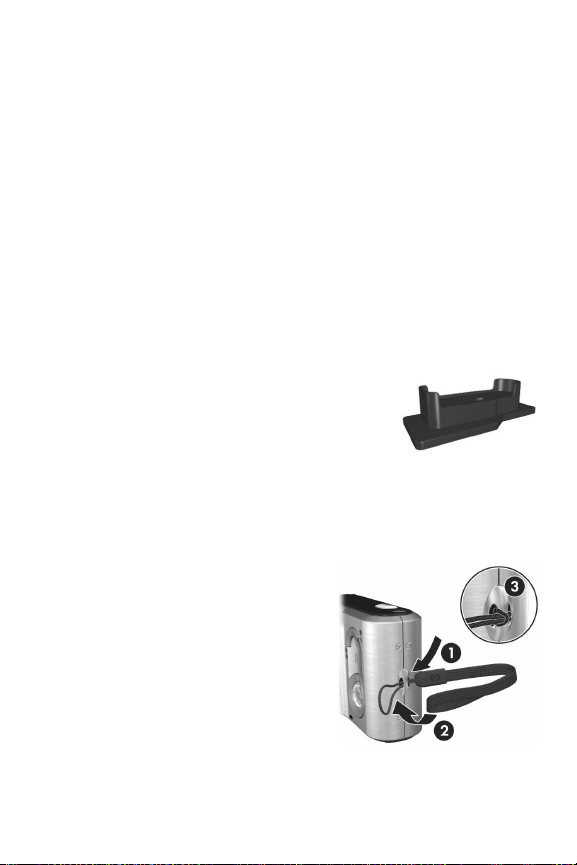
I afsnittet Anskaffelse af kameratilbehør på side 177 kan du
læse mere om andet tilbehør til HP Photosmart R817/R818kameraet, bl.a. kamerahuset undervandsfotografering,
batterier, hukommelseskort, kameratasker, lynopladersæt og
meget mere.
Konfiguration
Se billedet i afsnittet Kameraets dele på side 22 hvis der er
en af kameraets dele du ikke kan finde, når du følger
anvisningerne i dette afsnit.
1. Sådan sættes indsatsen til dokken på (ekstraudstyr)
Hvis du køber en HP Photosmart-dok
i R-serien, finder du en eller flere
indsatse til den i kassen. Når du gør
dokken klar til brug med kameraet, skal
du anvende indsatsen med den gule
etiket. Følg anvisningerne i
brugervejledningen til dokken når indsatsen skal monteres.
2. Montering af håndledsrem
Sæt remmen fast i beslaget på
siden af kameraet.
Kom godt i gang
13
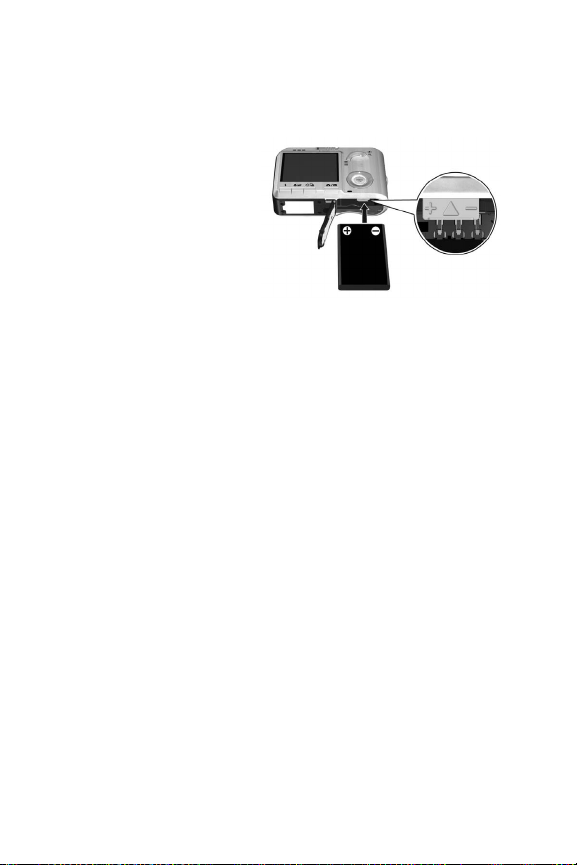
3. Sådan sættes batteriet i
Der skal bruges et genopladeligt HP Photosmart R07-litiumion-batteri (L1812A/L1812B).
1. Åbn dækslet til
batteriet/hukommelseskortet på undersiden
af kameraet ved at
skubbe det som vist på
dækslet.
2. Sæt batteriet i batterihuset som vist, og skub
indtil det falder i hak.
3. Luk dækslet til batteriet/hukommelseskortet ved at trykke
det ned indtil det falder i hak.
Sluk kameraet før batteriet tages ud. Åbn dækslet til
batteriet/hukommelseskortet, og løsn tappen, så batteriet
stikker ud, hvorefter det kan tages ud af batterihuset.
Der er flere oplysninger om hvor længe batteriet kan holde
når det bruges sammen med dette kamera, på side 173. På
side 174 kan du læse mere om hvor mange billeder der ca.
kan tages med de forskellige typer batterier, afhængigt af
hvordan kameraet bruges. I Tillæg A, Håndtering af
batterier, startende på side169, finder du råd om optimering
af batteritiden.
Bemærk: Det genopladelige batteri der fulgte med
kameraet, er muligvis delvist opladet. Du bør lade det
helt op før det tages i brug (se side 15).
14
Brugervejledning til HP Photosmart R817/R818

4. Opladning af batteriet
Du kan lade batteriet op i kameraet (hvilket forklares her), i
dokken eller i HP Photosmart-lynopladeren (se Anskaffelse af
kameratilbehør på side 177).
Det gøres således:
1. Slut HP-adapteren til lysnettet. Hvis der er mere end én
ledning i kassen, skal du bruge den hvor stikket passer i
stikkontakten. Sæt stikket i stikkontakten.
2. Sæt det tynde stik fra HPadapteren i holderen som
vist på billedet.
3. Anbring kameraet i
holderen. Strømindikatoren
på bagsiden af kameraet
begynder at blinke hvilket
betyder at batteriet er ved at
blive opladet.
Når strømindikatoren holder op med at blinke, er batteriet
ladet helt op. Det tager normalt 4-6 timer at lade batteriet op
i kameraet. Du kan godt bruge kameraet mens batteriet er
ved blive ladet op.
Bemærk: Kameraet kan blive varmt under
batteriopladningen og efter længere tids brug med
batteri. Det er normalt.
5. Sådan tændes kameraet
Tænd for kameraet ved at skubbe til højre.
Objektivet kører frem, og strømindikatoren til venstre for
knappen lyser blåt. HP-logoet vises desuden på
displayet mens kameraet starter.
Kom godt i gang
15

6. Valg af sprog
1. Hop frem til det ønskede sprog
vha. knapperne på
kontrolknappen .
2. Det markerede sprog vælges ved
at trykke på .
Tip: Hvis du har brug for at ændre
sprog på et senere tidspunkt, kan du gøre det under
indstillingen Sprog i menuen Konfiguration (se side 120).
7. Indstilling af område
Når du har valgt sprog, vil du blive bedt om at angive det
kontinent du bor på. Indstillingerne Sprog og Område er
afgørende for datoformatet og videosignalet til visning af
kameraets billeder på et fjernsyn (se side 119).
1. Hop frem til det ønskede område
vha. knapperne .
2. Det markerede område vælges
ved trykke på .
8. Indstilling af dato og klokkeslæt
Kameraet har et ur der registrerer dato og klokkeslæt hver
gang du tager et billede. Du kan også vælge at få dato og
klokkeslæt trykt på billederne (se side 80).
16
Brugervejledning til HP Photosmart R817/R818

1. Det punkt der markeres først, er
formatet for dato og klokkeslæt.
Hvis du vil ændre dette format,
skal du bruge knapperne . Er
formatet for dato og klokkeslæt
derimod korrekt, kan du flytte
markøren til indstillingen for dato
ved at trykke på .
2. Den markerede indstilling ændres igen ved hjælp af
knapperne .
3. Og du flytter markøren til de andre indstillinger ved at
trykke på knapperne .
4. Gentag trin 2 og 3 indtil dato og klokkeslæt er indstillet
korrekt.
5. Tryk på når du er færdig med at vælge
indstillingerne for dato og klokkeslæt. Der vises en
bekræftelse på displayet hvor du bliver spurgt om dato
og klokkeslæt er korrekt. Hvis det er tilfældet, skal du
trykke på for at vælge Ja.
Hvis dato og klokkeslæt derimod ikke er indstillet korrekt,
skal du bruge til at flytte markøren til Nej og så trykke
på . Gentag trin 1-5 for at indstille den korrekte dato
og det rigtige klokkeslæt.
Dato og klokkeslæt gemmes i billedegenskaberne, som du
kan få vist når du ser billederne, når menuen Afspilning (se
side 88) eller menuen HP Instant Share (se side 104) vises,
når der vises Billedoplysninger (se side 92) og når billederne
vises på en computer.
Tip: Hvis du har brug for at ændre dato og klokkeslæt på et
senere tidspunkt, kan du gøre det under indstillingen Dato
og klokkeslæt i menuen Konfiguration (se side 117).
Kom godt i gang
17

9. Isætning og formatering af et hukommelseskort
1. Sluk altid for kameraet, og
vent til strøm- og hukom-
melses indikatorerne holder
op med at lyse før du åbner
dækslet til batteriet/hukommelseskortet.
2.
Sæt hukommelseskortet i den
lille rille oven over batteriet som vist på billedet. Sørg for at
hukommelseskortet falder i hak.
3. Luk dækslet til batterihuset/hukommelseskortet, og tænd
for kameraet.
For at undgå at kort og billeder beskadiges, bør du
formatere dine hukommelseskort før du tager dem i brug.
1. Sørg for at kameraet er tændt, tryk på , og brug til
at markere menuen Afspilning .
2. Marker Slet vha. , og tryk på .
3. Marker Formatér kortet vha. , og tryk på .
4. Marker Ja vha. , og tryk på , så formateres kortet.
Når formateringen er færdig, vises en oversigt over alle
billeder på displayet (se side 85).
Når der er isat et hukommelseskort, gemmes nye billeder og
videoklip på det i stedet for i den interne hukommelse. Der er
flere oplysninger om understøttede hukommelseskort i
Hukommelse på side 187.
Hvis du vil bruge den interne hukommelse og se de billeder
der er gemt der, skal du tage hukommelseskortet ud (sluk for
kameraet, åbn dækslet til batteriet/hukommelseskortet, og
tryk på kanten af hukommelseskortet som vil springe ud af
rillen). Det er også muligt at overføre billederne fra den
interne hukommelse til et hukommelseskort (se side 121).
Bemærk: Du kan også formatere hukommelseskort vha. en
computer (se side 125).
18
Brugervejledning til HP Photosmart R817/R818
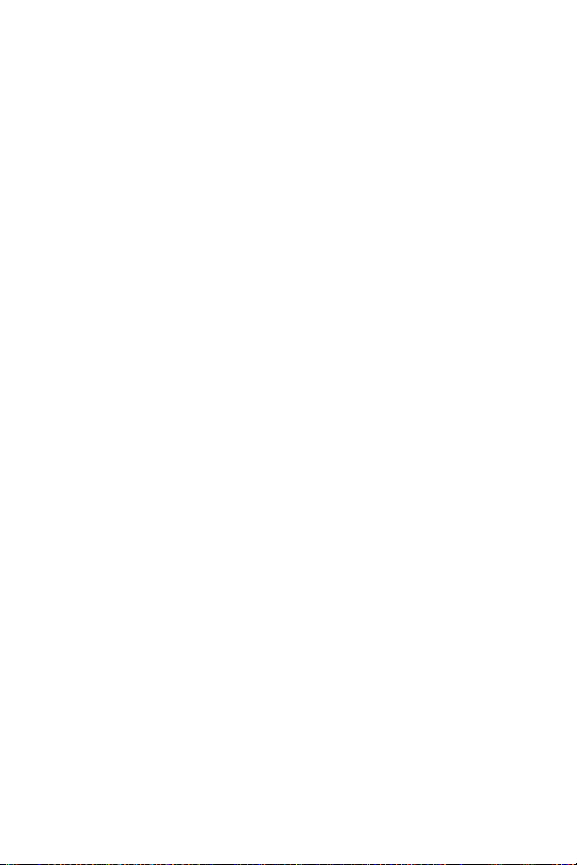
10. Installation af softwaren
Med HP Image Zone-softwaren kan du overføre billeder til
en computer og konfigurere menuen HP Instant Share på
kameraet.
Du kan stadigvæk bruge kameraet selvom du ikke installerer
HP Image Zone-softwaren, men visse funktioner påvirkes af
det. Der er flere oplysninger i afsnittet Brug af kameraet
uden HP Image Zone-softwaren på side 128.
Hvis du har problemer med at installere eller bruge
HP Image Zone-softwaren, kan du besøge HP's websted for
kundesupport, www.hp.com/support, hvor du kan finde flere
oplysninger.
Windows®
For at kunne installere HP Image Zone-softwaren, skal din
computer mindst have 64 MB ram, Windows 2000, XP, 98,
98 SE eller Me og Internet Explorer 5.5 Service Pack 2 eller
nyere. Det anbefales at Internet Explorer 6 er installeret. Hvis
din computer opfylder disse krav, installeres den fulde
version af HP Image Zone, hvis ikke, installeres HP Image
Zone Express (se side 125).
1. Luk alle programmer, og deaktiver midlertidigt eventuelle
virusbeskyttelsesprogrammer der kører på computeren,
så går installationen af HP Image Zone hurtigere.
2. Sæt cd’en med HP Image Zone-softwaren i computerens
cd-rom-drev, og følg anvisningerne på skærmen. Hvis de
ikke vises, skal du klikke på Start, klikke på Kør, skrive
D:\Setup.exe, hvor D
drev, og derefter klikke på OK.
3. Når installationen af HP Image Zone er gennemført, skal
du – hvis du deaktiverede virusbeskyttelsesprogrammer i
trin 1 – nu aktivere dem igen.
er bogstavbetegnelsen for dit cd-
Kom godt i gang
19
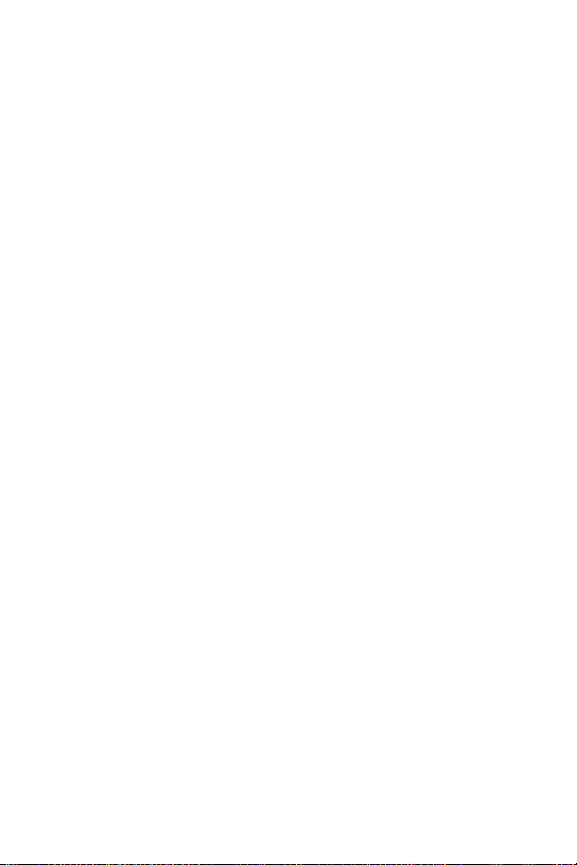
Macintosh
For at kunne installere HP Image Zone-softwaren, skal din
Macintosh have indbygget usb-port, 128 MB fysisk ram,
Mac OS X v.10.2 eller nyere og 250 MB ledig plads på
harddisken.
1. Luk alle programmer, og deaktiver midlertidigt eventuelle
virusbeskyttelsesprogrammer der kører på computeren,
så går installationen af HP Image Zone hurtigere.
2. Sæt cd'en med HP Image Zone-softwaren i computerens
cd-drev.
3. Dobbeltklik på cd-ikonet på computerens skrivebord.
4. Dobbeltklik på installationsikonet, og følg anvisningerne
på skærmen.
5. Når installationen af HP Image Zone er gennemført, skal
du – hvis du deaktiverede virusbeskyttelsesprogrammer i
trin 1
– nu aktivere dem igen.
Brugervejledningen på cd'en
Denne brugervejledning findes på flere forskellige sprog på
cd’en med HP Image Zone. Sådan åbnes
brugervejledningen:
1. Sæt cd'en med HP Image Zone-softwaren i computerens
cd-drev.
2. Sådan startes brugervejledningen:
• Windows: Klik på Vis brugervejledning på
installations-cd'ens hovedskærmbillede.
• Macintosh: Kig i filen readme i mappen docs på cd'en
med HP Image Zone-softwaren for at finde
brugervejledningen på dansk.
20
Brugervejledning til HP Photosmart R817/R818

Interactive User’s Guide (Den interaktive brugervejledning) på cd'en
I den Interactive User’s Guide (interaktive brugervejledning),
der kun findes på engelsk, er der en gennemgang af
kameraets mest almindelige funktioner og gode råd om
digital fotografering.
•Windows: Den interaktive brugervejledning installeres og
køres fra cd'en med softwaren.
•Macintosh: Den interaktive brugervejledning åbnes via
fanen Devices i HP Image Zone.
Kom godt i gang
21

Kameraets dele
Hvis du vil vide mere om en bestemt del, kan du slå op på
siden der er angivet i parentes efter navnet på den
pågældende del, i de følgende tabeller.
Kameraets bagside
123
4
13
1112
10
#Navn Beskrivelse
1Højtaler • Afspiller kameraets lyde og lydklip.
2Strømindikator •Lyser – kameraet er tændt.
• Blinker langsomt – kameraet er enten
slukket eller i dvaletilstand, og
batteriet genoplades.
•Slukket – kameraet er slukket.
3 (knap)
(se side 15)
22
Brugervejledning til HP Photosmart R817/R818
Tænder og slukker for kameraet.
789
5
6
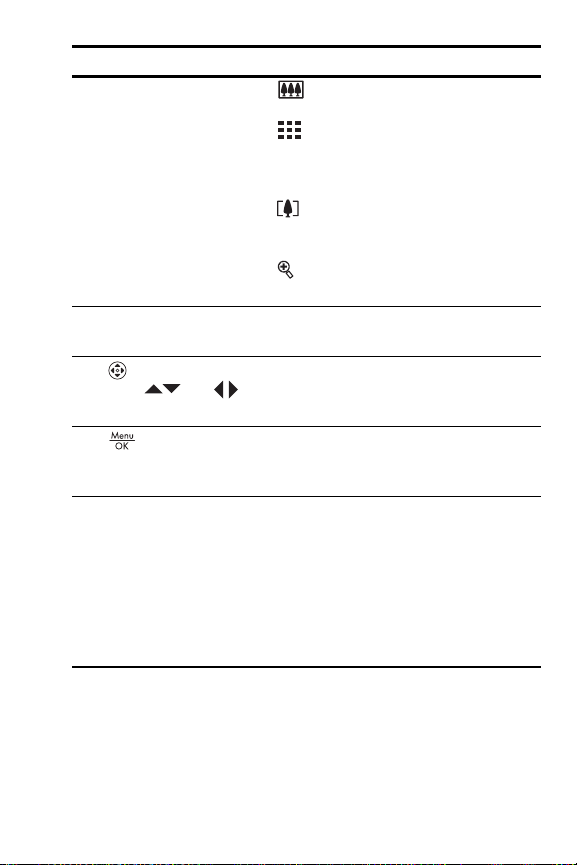
#Navn Beskrivelse
4 Zoomknap
(se side 43)
5 Øje til montering af
rem (se side 13)
6 Kontrolknap
med og
7 (knap) Bruges til at få vist kameraets menuer,
8Hukommelses-
indikator
• Zoom ud – objektivet zoomes ud
til vidvinkel når der tages stillbilleder.
• Miniaturer – under Afspilning
kan der vises 9 stillbilleder eller de
første 9 billeder fra et videoklip i
miniature på skærmen.
• Zoom ind – objektivet zoomes ind
til telefotografi når der tages
stillbilleder.
• Forstør – under Afspilning kan du
forstørre et stillbillede.
Her kan du montere en rem til at have om
håndleddet.
Pileknapperne bruges til at navigere i
menuer og til at gennemse billederne på
displayet.
vælge menupunkter og bekræfte visse
handlinger på displayet.
•Blinker – kameraet er ved at
behandle billeder. Du kan tage nye
billeder når hukommelsesindikatoren
holder op med at blinke.
•Lyser – der optages et videoklip.
•Slukket – kameraet behandler ikke
billeder, og kan bruges til at tage nye
billeder.
Kom godt i gang
23

#Navn Beskrivelse
9 Direkte
visning/Afspilning
(knap)
10 /
Selvudløser/
Billedserie (knap)
(se siderne 59, 60)
11 /MF
Fokuseringsknap
(se side 41)
12 Blitzknap
(se side 47)
13 Display
(se side 31)
• Hvis Direkte visning er aktiveret,
bruges den til at skifte til Afspilning.
• Hvis Afspilning er aktiveret, bruges
den til at skifte til Direkte visning.
• Hvis displayet er slukket, men
kameraet tændt, kan den bruges til at
tænde for displayet.
• Hvis der er en menu åben på
displayet, kan den bruges til at lukke
menuen.
• Bruges til at åbne kameraets
indbyggede demonstration (se
side 30).
Bruges til at vælge mellem indstillingerne
Selvudløser, Selvudløser - 2 billeder,
Billedserie eller til at slå selvudløseren fra.
Bruges til at vælge mellem indstillingerne
Normal, Makro, Supermakro, Uendelig
og Manuel fokusering.
Bruges til at vælge mellem de forskellige
indstillinger for blitzen: Automatisk,
Reduktion af røde øjne, Blitz fra, Blitz til
og Nat.
Displayet bruges som søger når man
tager billeder og videoklip via Direkte
visning. Bagefter kan man se dem vha.
Afspilning, og det er også her menuerne
vises.
24
Brugervejledning til HP Photosmart R817/R818

Kameraets forside og underside
1 2
4
56
#Navn Beskrivelse
1 Blitz (se side 47) Giver ekstra lys, så billederne bliver
bedre.
2Indikator for
Selvudløser/
Fokuseringshjælpe
-lys (se side 59)
3Mikrofon
(se side 34)
4 Stativgevind Gør det muligt at anbringe kameraet på
Blinker under nedtælling i forbindelse
med Selvudløser eller Selvudløser -
2billeder eller ved svagt lys når
fokuseringshjælpe-lyset er tændt.
Indikatoren tændes også kort, når der er
blevet taget et billede.
Bruges til at optage lydklip som kan
knyttes til stillbilleder og videoklip.
et stativ.
3
Kom godt i gang
25
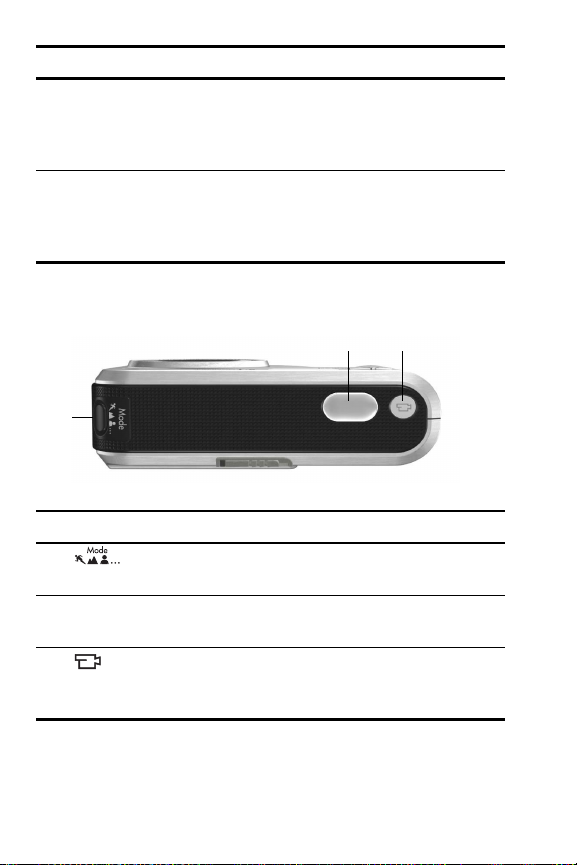
# Navn Beskrivelse
5 Tilslutning af
holder
6Dæksel til
batteriet/
hukommelseskortet
(se side 14 og 18)
Gør det muligt at slutte kameraet til en
holder eller dok, så kameraet tilføres
strøm. Der kan også tilsluttes andre
enheder via holderens usb-stik.
Giver adgang til at isætte og udtage
batteriet og hukommelseskortet
(ekstraudstyr).
Kameraets overside
1
#Navn Beskrivelse
1 (knap)
(se side 49)
2 Udløser (se
side 33)
3
Videoknap
(se side 35)
Bruges til at vælge mellem de forskellige
optagefunktioner for stillbilleder.
Bruges til at stille skarpt, tage billeder og
optage lydklip.
Bruges til at starte og stoppe optagelse af
videoklip.
23
26
Brugervejledning til HP Photosmart R817/R818

Kameraets holder
1
2
3
#Navn Beskrivelse
1 Tilslutning af
kameraet
2 Usb-stik (se
siderne 97,
99)
3 Stik til adapter Gør det muligt at slutte HP-adapteren til
Gør det muligt at slutte kameraet til holderen,
så det tilføres strøm, og der kan tilsluttes
andre enheder via holderens usb-stik.
Gør det muligt at slutte kameraet til en
computer med usb-stik eller en PictBridgekompatibel printer.
kameraet, så du enten kan bruge det uden
batteri eller genoplade litium-ion-batteriet i
kameraet.
Kom godt i gang
27

Kameraets funktionsmåder
Kameraet har to primære funktionsmåder som bruges til at
udføre forskellige funktioner. Begge funktionsmåder har et
menusystem hvor du kan justere kameraindstillingerne eller
vælge mellem funktionerne for den pågældende
funktionsmåde. Der er flere oplysninger i næste afsnit,
Kameramenuer.
Direkte visning – med denne funktionsmåde kan du
tage stillbilleder og optage videoklip. Se Kapitel 2, Om at
tage billeder og optage videoklip, startende på side 31.
Afspilning – med denne funktionsmåde kan du se de
stillbilleder og videoklip du har optaget. Se Kapitel 3, Sådan
ser du billeder og videoklip, startende på side 83.
Du skifter mellem Direkte visning og Afspilning ved at trykke
på .
Tip: Hvis Afspilning eller en menu er aktiveret, og du vil
tage et billede, kan du gøre det ved hurtigt at trykke
udløseren halvvejs ned og slippe den igen; så skiftes der
til Direkte visning.
Kameramenuer
Kameraet har fem menuer som kan vises på displayet.
Menuerne åbnes ved at trykke på når Direkte visning
eller Afspilning er aktiveret, hvorefter man kan bruge
knapperne til at vælge den ønskede menu. Man vælger
et menupunkt ved først at markere det vha. knapperne
, og derefter trykke på , så menupunktets
undermenu vises. Derefter kan man ændre de pågældende
indstillinger.
Tip: I menuerne Optagelse og Konfiguration kan du ændre
en indstilling ved at markere et givet menupunkt og bruge
knapperne til at ændre den.
28
Brugervejledning til HP Photosmart R817/R818
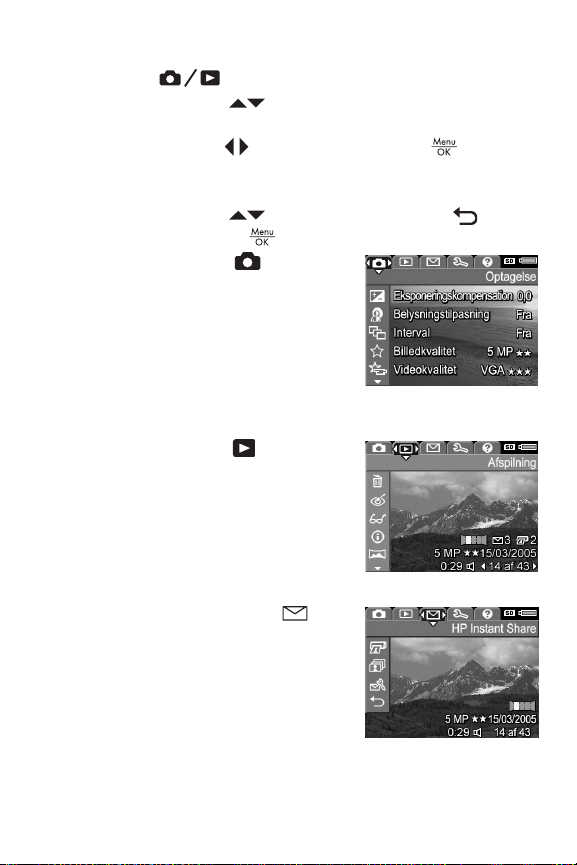
Der er to måder at lukke en menu på:
• Tryk på .
• Brug knapperne til at flytte markøren til fanerne
øverst på displayet. Her kan du vælge en anden menu
vha. knapperne eller du kan trykke på for
derved at lukke menuerne og vende tilbage til Direkte
visning eller Afspilning.
• Brug knapperne til at flytte markøren til
AFSLUT, og tryk på .
I menuen Optagelse kan du
angive de indstillinger der skal
bruges til at tage billeder med, fx
for billedkvaliteten, særlige
lysforhold og eksponering, ISOhastighed, farveindstillinger og om
der skal trykkes dato og klokkeslæt
på billederne. Se Sådan bruges
menuen Optagelse på side 61.
I menuen Afspilning kan du få
hjælp og gode råd til at tage bedre
billeder, slette billeder, fjerne røde
øjne, få vist oplysninger om et
billede, samle billedsekvenser til
panoramabilleder, rotere billeder
og optage lyd. Se Sådan bruges
menuen Afspilning på side 88.
I menuen HP Instant Share kan
du vælge de billeder der skal
sendes til printere, e-mail-adresser
og andre onlinetjenester næste
gang kameraet sluttes til en
computer. Se Brug af menuen
HP Instant Share på side 104.
Kom godt i gang
29

I menuen Konfiguration kan du
ændre konfigurationsindstillinger
som displayets lysstyrke, dato og
klokkeslæt, sprog, tv-konfigurationen
med mere. Du kan også flytte
billeder fra den interne hukommelse
til et hukommelseskort. Se Kapitel 6,
Sådan bruges menuen
Konfiguration, startende på side 111.
I menuen Hjælp kan du finde
mange nyttige oplysninger og gode
råd om forskellige emner, fx
batterilevetiden, kameraets knapper,
optagelse af lydklip og gennemsyn
af de billeder du har taget.
Visning af kameraets indbyggede demonstration
Kameraet indeholder et lysbilledshow om de vigtigste
funktioner. Du kan se lysbilledshowet når som helst. Det
gøres ved at tænde for kameraet og holde nede i
ca. tre sekunder. Displayet slukkes i et øjeblik før
lysbilledshowet startet. Lysbilledshowet slukkes ved at trykke
på .
30
Brugervejledning til HP Photosmart R817/R818
